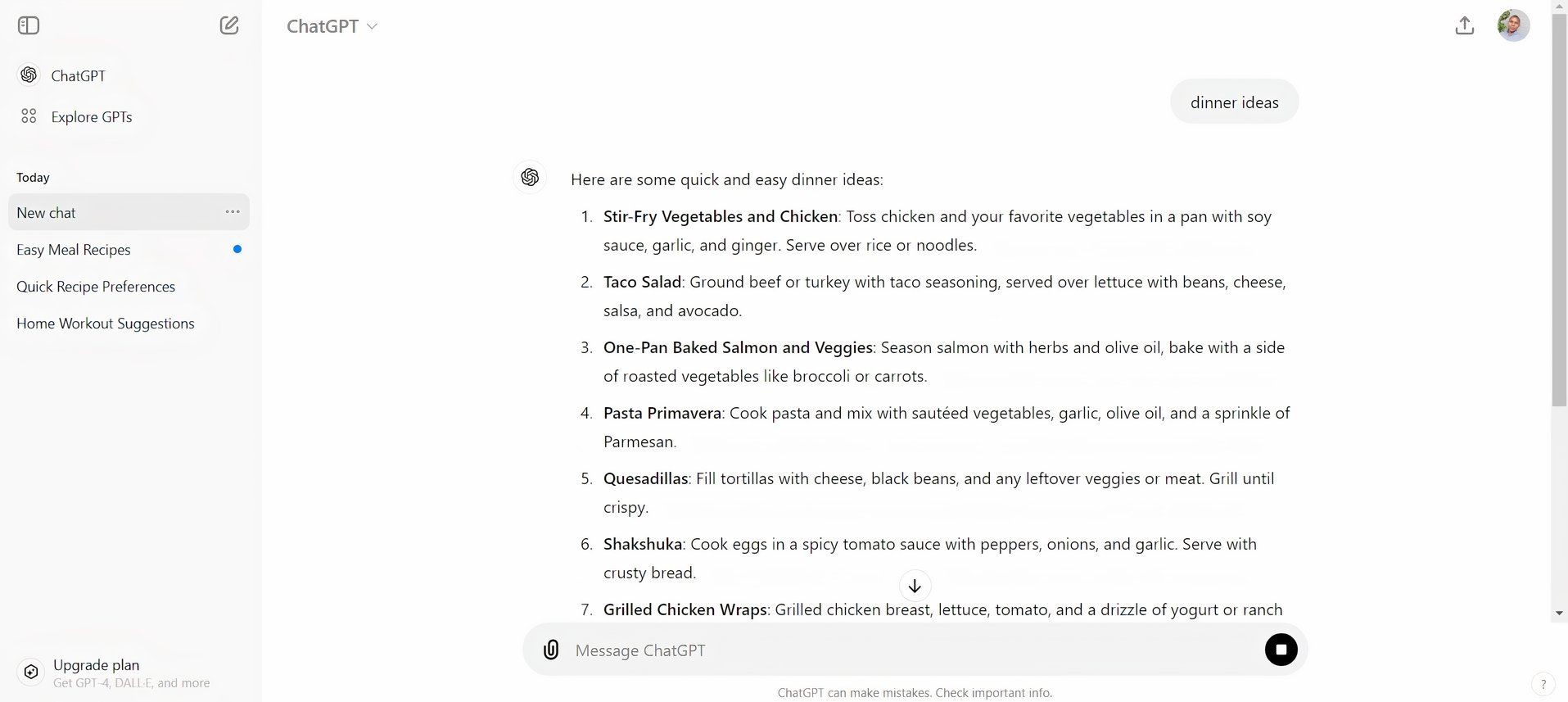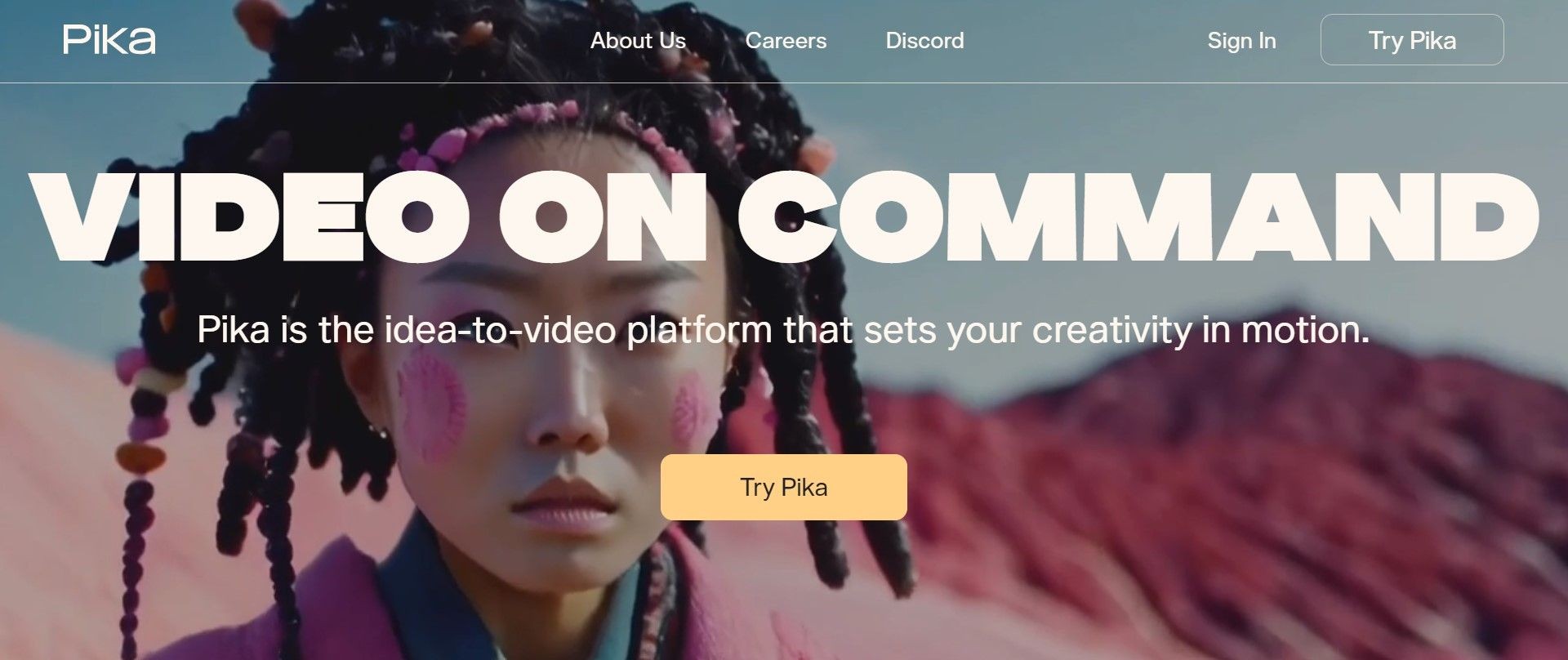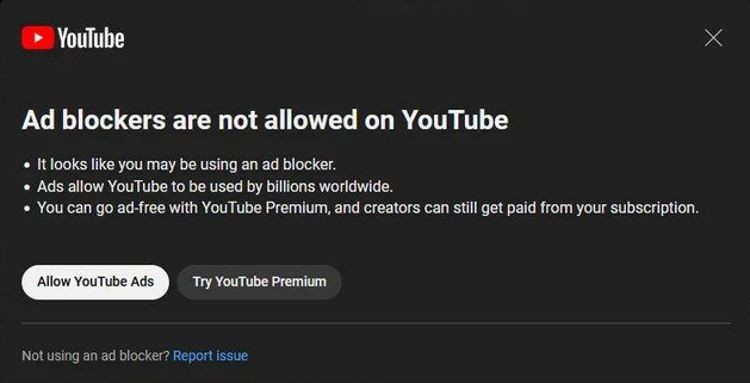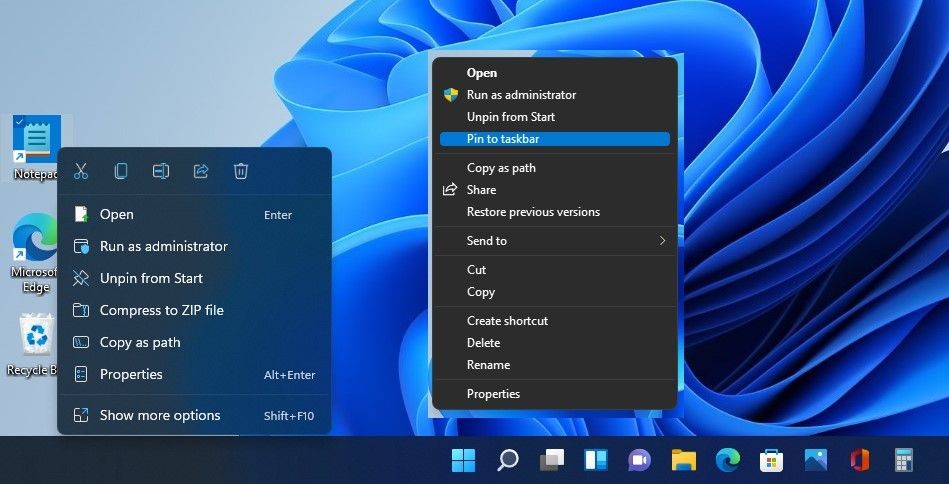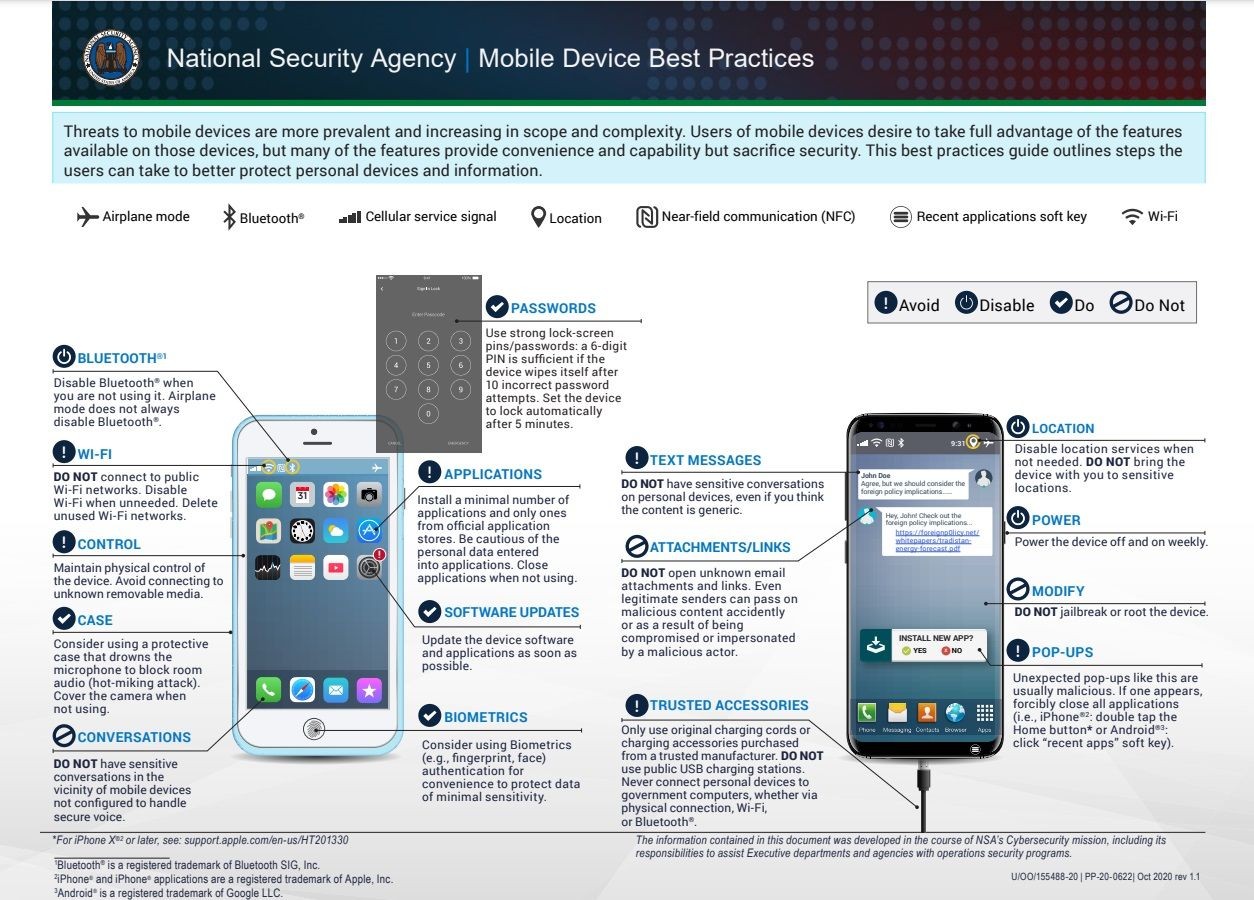Contents
Việc cài đặt các hệ điều hành trên VirtualBox có thể gây nghiện và khuyến khích bạn thử nghiệm các hệ điều hành mới gần như hàng ngày. Tuy nhiên, việc cấu hình máy ảo mới và tiến hành cài đặt hệ điều hành lại từ đầu có thể trở nên nhàm chán sau vài lần. Một giải pháp tốt hơn là sử dụng Virtual Disk Images, đây là các hình ảnh ổ cứng chứa các hệ điều hành đã được cài đặt sẵn mà bạn có thể nhập vào VirtualBox. Dưới đây là tất cả những gì bạn cần biết về việc tải xuống và nhập Virtual Disk Images vào VirtualBox.
VirtualBox VDI File Là Gì?
Virtual Disk Images, hay còn gọi là VDIs, là các tệp liên quan đến VirtualBox, một phần mềm ảo hóa được sử dụng để tạo ra các máy ảo (VMs). VDIs là các hình ảnh ổ cứng ảo mà bạn có thể nhập hoặc thêm vào máy ảo hiện có của mình.
Trong quá trình cấu hình máy ảo, bạn có nhớ bước phải tạo một hình ảnh ổ cứng và phân bổ dung lượng lưu trữ cho VM không? Virtual Disk Image chính là thứ bạn cấu hình trong bước đó.
VDIs có tính di động cao và bạn có thể sử dụng chúng để chạy một hệ điều hành mà không cần phải trải qua quá trình cài đặt phức tạp.
Cách Tải VDI Files Cho VirtualBox
Có nhiều nguồn để tải VDI files, nhưng OSBoxes nổi bật hơn với danh mục lớn các VDIs đã được xây dựng sẵn.
Để tải một tệp VDI, hãy truy cập osboxes.com. Từ menu điều hướng ở góc trên bên phải, nhấp vào VM Images > VirtualBox Images.
Cuộn xuống cho đến khi bạn tìm thấy danh sách các VDIs sẵn sàng để tải xuống và sử dụng. Mở rộng bất kỳ mục VDI nào trong danh sách và nhấp vào VirtualBox (VDI) Image.
Trên trang tiếp theo, từ danh sách các tùy chọn tải xuống có sẵn, nhấp vào tùy chọn phù hợp với nhu cầu của bạn.
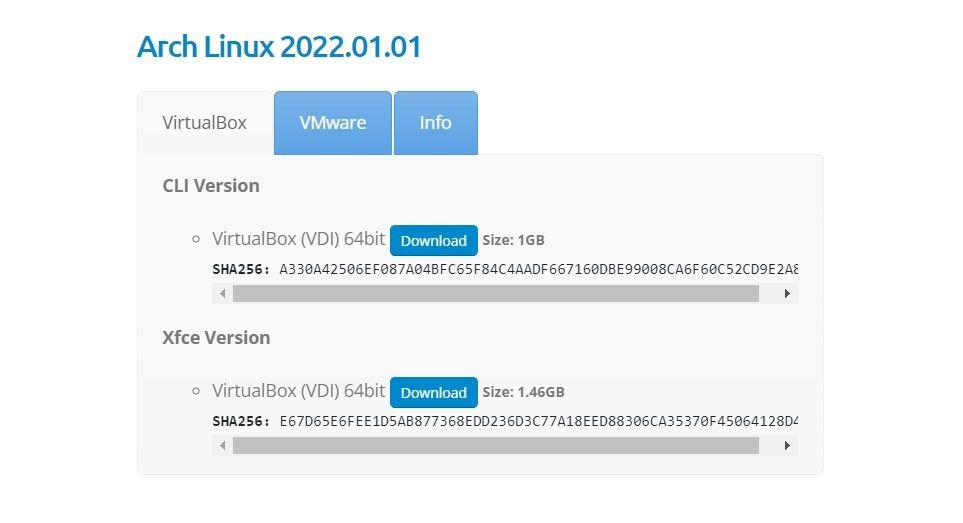 Tải xuống hình ảnh ổ cứng ảo cho VirtualBox
Tải xuống hình ảnh ổ cứng ảo cho VirtualBox
Một tệp lưu trữ 7z sẽ bắt đầu tải xuống. Sau khi tải xuống hoàn tất, sử dụng 7-Zip hoặc bất kỳ trình quản lý lưu trữ nào khác để giải nén tệp VDI bên trong lưu trữ.
Nhập VDI File Vào VirtualBox
Để bắt đầu, khởi động VirtualBox và nhấp vào New. Chỉ định tên cho máy ảo và chọn thư mục nơi bạn muốn lưu trữ các tệp VM.
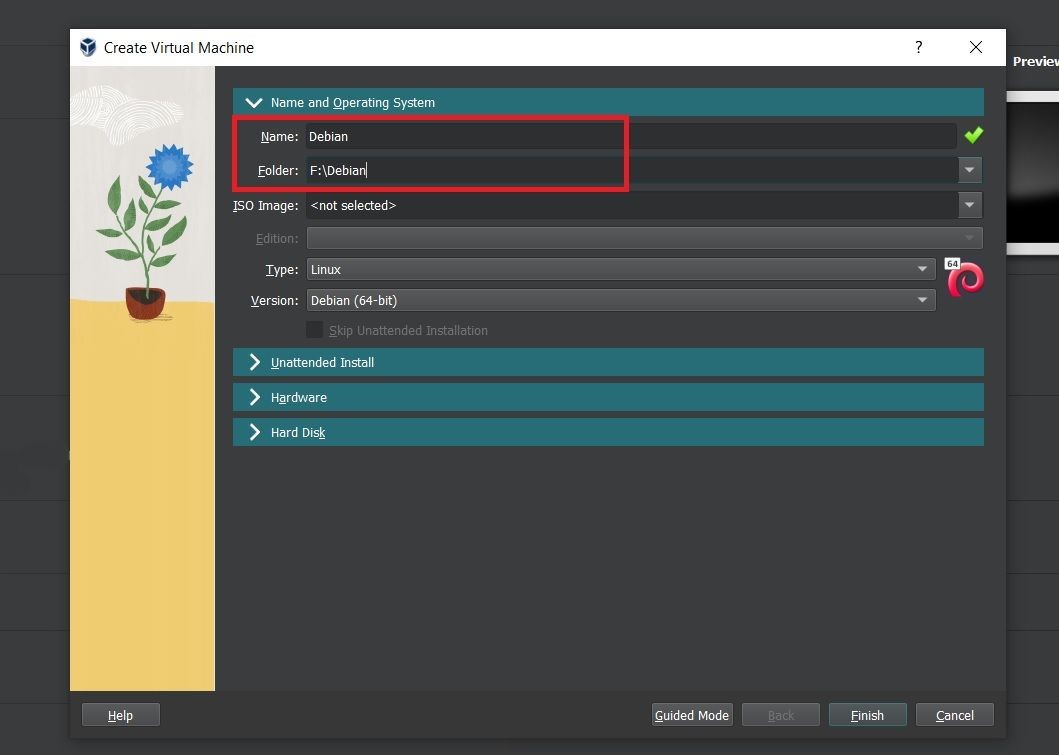 Cấu hình tên và thư mục cho máy ảo
Cấu hình tên và thư mục cho máy ảo
Nếu bạn đang cài đặt hệ điều hành bằng cách sử dụng tệp ISO, bạn sẽ chọn tệp hình ảnh bằng cách sử dụng menu thả xuống ISO Image. Nhưng trong trường hợp này, bạn đã có hệ điều hành được cài đặt trên ổ cứng ảo, vì vậy để tiếp tục, mở rộng phần Hard Disk và chọn Use an existing Virtual Hard Disk File.
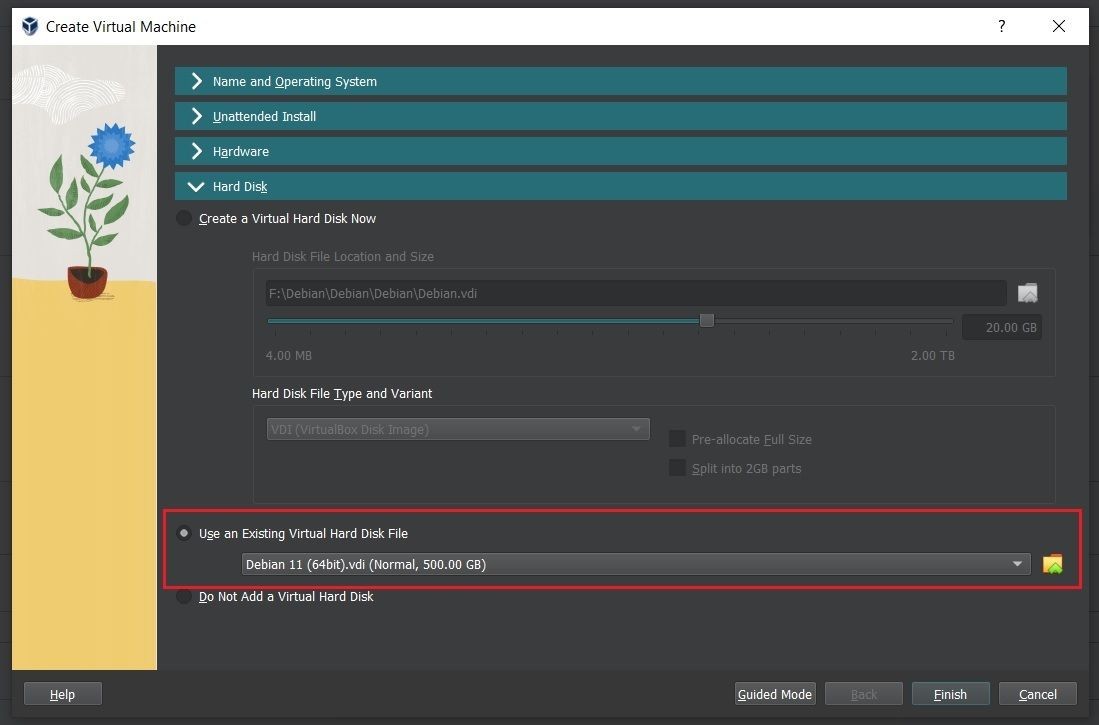 Sử dụng tệp VDI hiện có trong VirtualBox
Sử dụng tệp VDI hiện có trong VirtualBox
Nhấp vào biểu tượng Folder để mở cửa sổ Hard Disk Selector và nhấp vào Add để duyệt đến tệp VDI. Sau khi chọn, nhấp vào Choose để tiếp tục.
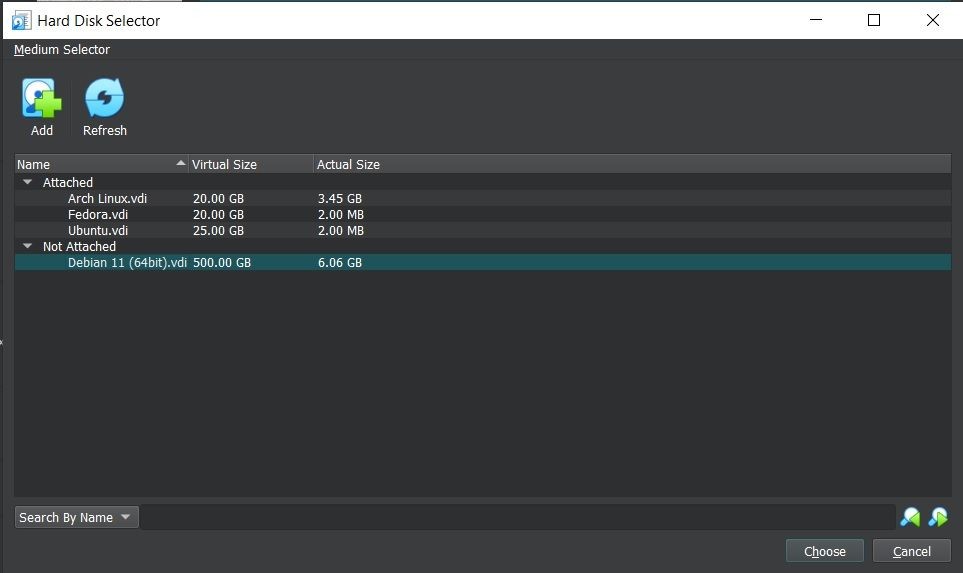 Chọn tệp VDI từ OSBoxes trong VirtualBox
Chọn tệp VDI từ OSBoxes trong VirtualBox
Bạn cũng có thể mở rộng phần Hardware nếu muốn thay đổi bộ nhớ được phân bổ hoặc tăng số lượng lõi được phân bổ cho máy ảo. Khi mọi thứ đã ổn, nhấp vào Finish để tiếp tục.
Bạn cũng có thể cấu hình các khía cạnh khác của VM như bảng tạm chia sẻ, cài đặt hiển thị và âm thanh, và các thiết bị USB bằng cách chọn máy ảo từ ngăn bên trái và nhấp vào Settings. Khi hoàn tất, nhấn Start hoặc nhấp đúp vào mục máy ảo để khởi động hệ điều hành.
Khi máy đã khởi động xong, bạn sẽ được đưa đến màn hình desktop của hệ điều hành đã cài đặt. Nếu được yêu cầu nhập mật khẩu, hãy nhập tên người dùng được hiển thị, thường là “osboxes.org” đối với các VDIs tải xuống từ OSBoxes.
Mật khẩu và tên người dùng sẽ giống nhau đối với hầu hết các VDIs. Nếu không, nó sẽ được đề cập trên trang web từ nơi bạn tải xuống VDI.
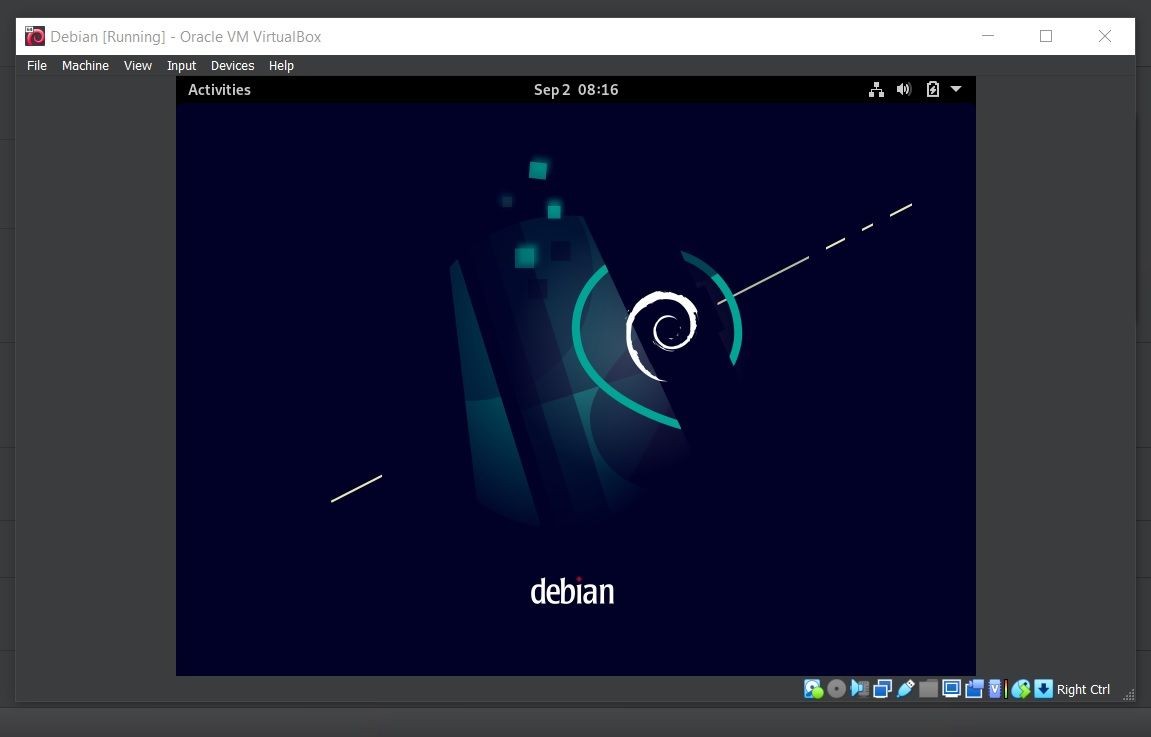 Chạy Debian bằng tệp VDI trong VirtualBox
Chạy Debian bằng tệp VDI trong VirtualBox
Bạn có thể phải chọn hệ điều hành từ menu bootloader nếu bạn đang thiết lập máy ảo dựa trên Linux.
Thử Nghiệm Hệ Điều Hành Mới Mà Không Cần Cài Đặt Với VirtualBox
Virtual Disk Images giúp tiết kiệm thời gian và công sức mà bạn sẽ phải bỏ ra để cài đặt và cấu hình một máy ảo mới.
Nếu bạn là một nhà phát triển, máy ảo là một món quà từ trời vì chúng cho phép bạn kiểm tra mã của mình trên các hệ điều hành khác nhau trong khi vẫn sử dụng hệ điều hành chủ. Ngay cả những người không lập trình cũng có thể hưởng lợi từ ảo hóa vì ứng dụng của nó là vô tận.
-
Virtual Disk Images là gì?
Virtual Disk Images (VDIs) là các tệp hình ảnh ổ cứng ảo chứa các hệ điều hành đã được cài đặt sẵn, có thể được nhập vào VirtualBox để sử dụng. -
Làm thế nào để tải VDI files cho VirtualBox?
Bạn có thể tải VDI files từ các trang web như OSBoxes. Chỉ cần truy cập trang web, chọn hệ điều hành bạn muốn và tải xuống tệp VDI tương ứng. -
Làm thế nào để nhập VDI file vào VirtualBox?
Khởi động VirtualBox, tạo máy ảo mới, chọn tùy chọn sử dụng tệp ổ cứng ảo hiện có, và duyệt đến tệp VDI bạn đã tải xuống. -
Tôi có thể sử dụng VDI để làm gì?
Bạn có thể sử dụng VDI để chạy các hệ điều hành khác nhau trên máy ảo mà không cần cài đặt từ đầu, tiết kiệm thời gian và công sức. -
Làm thế nào để biết mật khẩu và tên người dùng của VDI?
Thông thường, tên người dùng và mật khẩu sẽ là “osboxes.org” cho các VDI từ OSBoxes. Nếu không, thông tin này sẽ được cung cấp trên trang web tải xuống. -
Có thể thay đổi cấu hình phần cứng của máy ảo sử dụng VDI không?
Có, bạn có thể thay đổi cấu hình phần cứng như bộ nhớ, số lõi CPU, và các thiết lập khác trong phần Settings của máy ảo. -
VirtualBox có hỗ trợ các hệ điều hành nào?
VirtualBox hỗ trợ nhiều hệ điều hành khác nhau, bao gồm Windows, Linux, macOS, và nhiều hệ điều hành khác.
Kết Luận
Sử dụng Virtual Disk Images trên VirtualBox là một cách hiệu quả để thử nghiệm các hệ điều hành mới mà không cần phải trải qua quá trình cài đặt phức tạp. Điều này không chỉ tiết kiệm thời gian mà còn giúp bạn dễ dàng kiểm tra và phát triển phần mềm trên nhiều nền tảng khác nhau. Hãy thử nghiệm và khám phá các hệ điều hành mới với VirtualBox ngay hôm nay!
Để biết thêm thông tin về công nghệ và các mẹo hữu ích khác, hãy truy cập Tạp Chí Mobile. Nếu bạn quan tâm đến các bài viết khác về công nghệ, hãy xem thêm tại Tech.